
Spezielle Ordner funktionieren gut, da sie zentralisieren, wo bestimmte Dateitypen gespeichert werden. Fügen Sie Cloud-Speicher hinzu, und plötzlich haben Sie automatische und mühelose Sicherungen Ihrer wichtigsten persönlichen Dateien.
Es ist kein Geheimnis, dass wir das mögen Kombination aus speziellen Ordnern und Cloud-Backups . Es ist effektiv und effizient und entlastet den Benutzer erheblich. Es ist so, wie Backups sein sollten, aber natürlich müssen Sie noch die ersten Arbeiten ausführen, um es einzurichten. Das Verschieben spezieller Ordner in einen Dropbox- oder OneDrive-Ordner unter Windows ist ein einfacher Vorgang. Öffnen Sie einfach die Eigenschaften und verschieben Sie sie an einen neuen Ort.
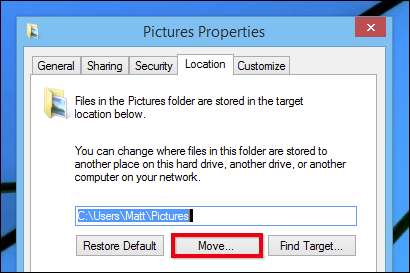
Der Vorgang unter Mac OS X ist etwas komplizierter. Sie müssen zuerst Ihren speziellen Ordner in den Cloud-Ordner verschieben und dann eine symbolische Verknüpfung vom neuen zum alten Speicherort erstellen. Es lohnt sich unserer Meinung nach nicht nur für den bereits erwähnten Sicherungswinkel, sondern auch für den nahtlosen Datenaustausch zwischen verschiedenen Betriebssystemen.
Verschieben und Verknüpfen Ihres neuen speziellen Cloud-Ordners
Öffnen Sie zunächst das Terminal. Der einfachste Weg, dies zu tun, besteht darin, Spotlight zu verwenden, "BEFEHL + LEERTASTE" zu drücken und "Terminal" einzugeben. Stellen Sie sicher, dass Sie sich in Ihrem Benutzerordner befinden (dieser sollte dort standardmäßig geöffnet sein).
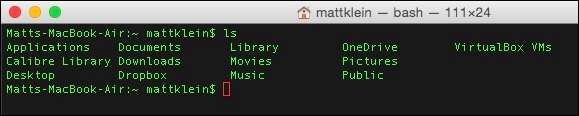
Die von uns verwendeten Befehle sehen folgendermaßen aus:
sudo mv ~ / Dokumente / Benutzer / Nutzername / OneDrive / Dokumente
ln -s “/ Benutzer / Nutzername / OneDrive / Dokumente ” ~ / Dokumente
Der erste Befehl teilt uns mit, dass wir den Ordner "Dokumente" in unserem aktuellen Verzeichnis als Superuser (sudo) in unseren Cloud-Ordner (OneDrive) verschieben. Warum machen wir das als Superuser? Sudo gewährt einem normalen Benutzer vorübergehend Root- oder Administratorrechte, wenn das System uns sonst mitteilen würde, dass wir keine Berechtigung hatten.

Der zweite Befehl "ln -s" bedeutet, dass wir von unserem neuen Speicherort aus einen symbolischen Link (Alias) zu unserem alten Dokumentspeicherort erstellen. Wenn Sie auf "RETURN" klicken, werden Sie zur Eingabe Ihres Kontokennworts aufgefordert, bevor Sie einen Befehl als Superuser ausführen können.
Bei Erfolg gibt das Terminalfenster keine Fehler zurück und Sie sollten in der Lage sein, vom Finder aus direkt zu Ihrem neuen Ordner für Dokumente zu wechseln. Wenn es nicht funktioniert, haben Sie wahrscheinlich etwas falsch eingegeben. Überprüfen Sie Ihre Arbeit und versuchen Sie es erneut.
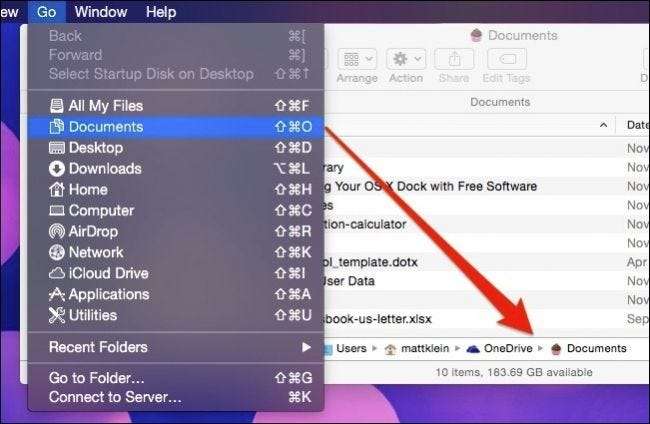
Von nun an denken alle Anwendungen, die den Ordner "Dokumente" von OS X als Standardspeicherort verwenden, dass sie am alten Speicherort im Stammverzeichnis unseres Benutzerordners gespeichert werden, wenn sie tatsächlich in OneDrive gespeichert werden. Außerdem wird die Verknüpfung in der Favoriten-Seitenleiste nicht mehr angezeigt. Wenn Sie sie wieder verwenden möchten, müssen Sie den neuen Ordner ziehen und eine neue Favoriten-Verknüpfung erstellen.
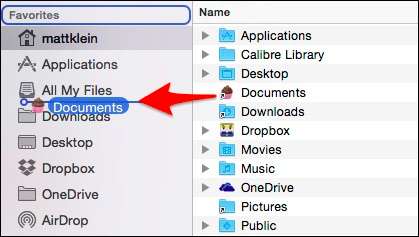
Wir möchten darauf hinweisen, dass Sie beim Erstellen dieser neuen Favoriten in der Seitenleiste die speziellen ausgefallenen Symbole verlieren, die standardmäßig mit OS X geliefert werden. Wenn der Verlust der ausgefallenen Symbole störend ist, können Sie dies in Betracht ziehen mit so etwas wie cDock um farbige Finder-Seitenleistensymbole zu aktivieren und dann alles durch benutzerdefinierte Symbole zu ersetzen.

Versuchen wir noch ein Beispiel. Wir sind ziemlich gut darin, alle unsere Fotos in Dropbox zu behalten, aber OS X hat einen eigenen Bilderordner. Lassen Sie uns die Schritte ausführen, die wir gerade ausgeführt haben, und den Ordner "Bilder" verschieben.
Unser neuer Dropbox-Standort lautet „/ Users / / Dropbox / Photos / ”(oder wie auch immer Sie den endgültigen Zielordner aufrufen möchten) und die Befehle, die wir verwenden, sind:
sudo mv ~ / Bilder / Benutzer / Nutzername /Fotos
ln -s “/ Benutzer / Nutzername /Dropbox/Photos” ~ / Bilder
Wir drücken auf "RETURN", geben Ihr Passwort ein und wenn wir unseren Benutzerordner überprüfen, sehen wir, dass der Ordner "Pictures" jetzt ein Alias ist.
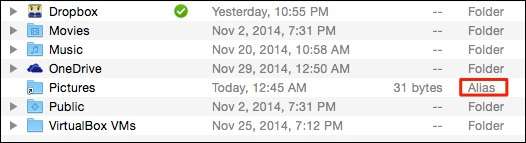
Doppelklicken Sie, um den Ordner zu öffnen. Er wird in unserem Ordner "Fotos" in unserer Dropbox geöffnet.
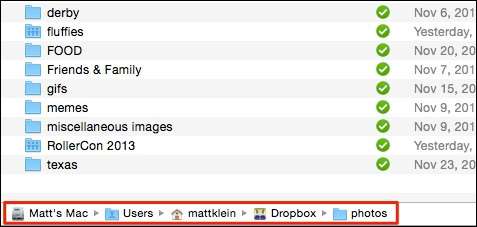
Sie können diesen Vorgang in jedem Ihrer Benutzermedienordner ausführen und sicher ausführen. Es ist nicht notwendig oder vorteilhaft, die öffentlichen oder Desktop-Ordner zu verschieben, aber alles andere ist ein ziemlich faires Spiel.
Jetzt können Sie Ihre iTunes-Mediathek, Filme, Bilder und andere wertvolle Mediendateien in der Cloud sichern, ohne darüber nachzudenken. Der einzige Nachteil ist, dass Sie ein ausgefallenes Seitenleistensymbol verlieren. Es ist ein kleiner Preis für diese Bequemlichkeit und Sicherheit!







